这篇教程使用Illustrator制作木乃伊效果的字体写得很实用,希望能帮到您。
先看下最终效果: 
首先呢我们使用文字工具(T)创建如下文字,文字内容不限于教程中的文字,建议使用自己喜欢的字体,以及没有描边效果的字体样式,这样能更好的表现文字被缠绕的效果! 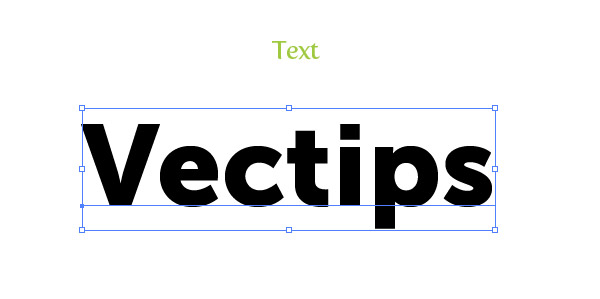
单一色彩无法表现文字的质感,所以我们选择线性渐变填充文字,(ctrl+F9)打开渐变控制面板,我们选择相同颜色的不同明暗度在垂直方向做渐变,以表现文字的明暗效果.在这里还是建议你选择自己喜欢的色彩。 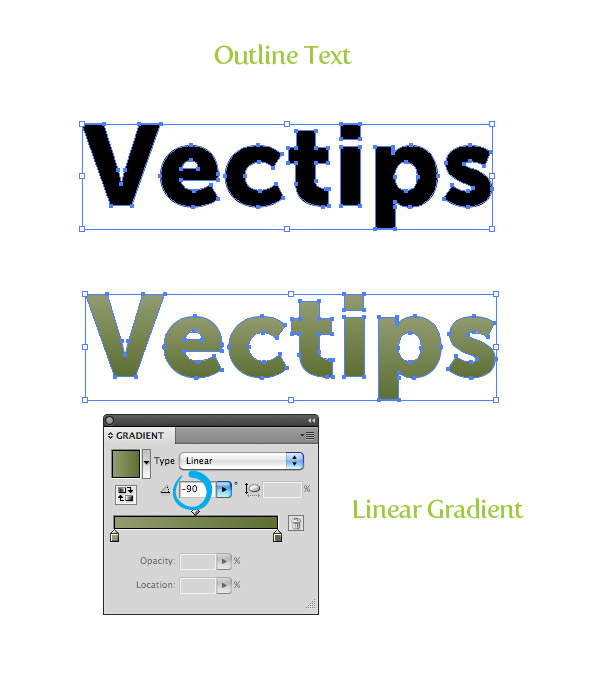
现在得到了我们所需要的文字,接下来让我们开始制作木乃伊身上包裹的面料。我们将在这段时间只为你详细介绍一个字母的制作过程,首先使用钢笔(p)绘制出一个符合文字形状的小块。 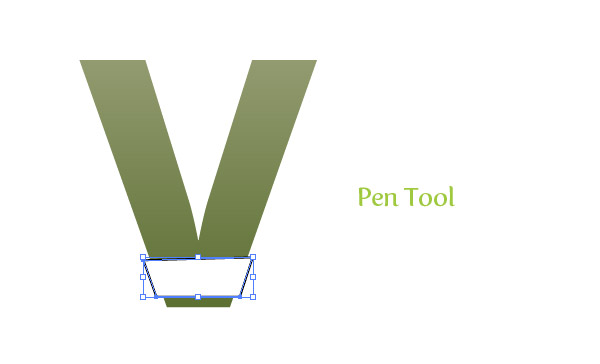
然后我们为制作的小块填充灰、白色渐变。 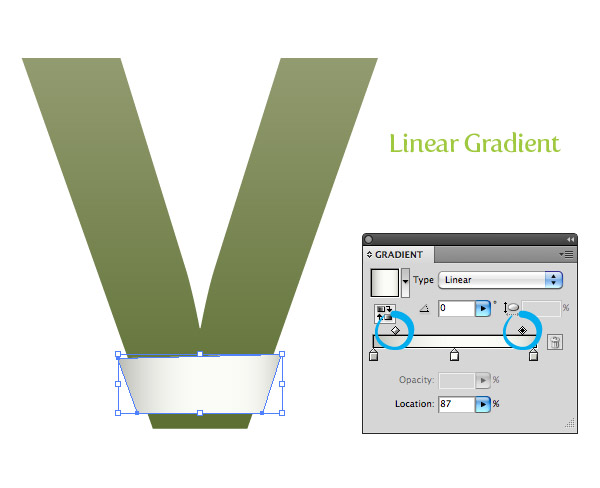
Illustrator CS5教程:解析在AI中文字的创建与编辑
Illustrator CS5新功能:多个画板工具详解 |

